comment réparer facilement L’erreur « adresse DNS du serveur introuvable » Google Chrome
Google Chrome est un navigateur web gratuit et open-source et l’un des plus populaires disponibles. Le navigateur est simple, facile à utiliser, sécurisé et rapide. Il est disponible pour les utilisateurs de Windows, Linux, macOS, iOS et Android. Google Chrome offre la synchronisation avec D’autres produits et services Google, la traduction dans le navigateur et la vérification orthographique, la navigation par onglets, etc., Chrome a été développé pour permettre une navigation Internet rapide, facile et sûre.
malgré ses avantages, les utilisateurs de Google Chrome ont parfois rencontré un problème en essayant d’accéder à des sites Web. Un message d’erreur apparaît, indiquant que « L’adresse DNS du serveur n’a pas pu être trouvée ». Comme l’indique l’erreur, il y a un problème avec L’adresse DNS (Domain Name System) et il ne peut pas être trouvé par Chrome. Un « nom de domaine » est une adresse lisible par l’homme relative à un site web. Par exemple, « pcrisk.com » est un exemple de nom de domaine., Le site a également une adresse IP (Internet Protocol) qui se compose d’une série de chiffres – si vous entrez le numéro plutôt que le nom de domaine, vous arriverez à la même page web. Se souvenir des numéros pour de nombreux sites web est, bien sûr, problématique, et donc les noms de domaine sont utilisés.
les serveurs DNS font correspondre les noms de domaine à leurs adresses IP associées. Lorsqu’un nom de domaine est entré dans un navigateur, l’ordinateur contacte les serveurs DNS actuels et demande une adresse IP associée au nom de domaine. L’ordinateur se connecte ensuite à l’adresse IP et ouvre le site web., Cela se produit normalement rapidement, sans problèmes, sauf s’il y a des problèmes avec une adresse DNS introuvable – le DNS n’est pas en mesure de résoudre l’adresse IP du site web. Dans ces circonstances, l’erreur » adresse DNS du serveur introuvable » apparaît et vous empêche d’accéder à Internet et aux sites Web qui s’y trouvent. Heureusement, cette erreur est facile à corriger. Dans ce guide, nous décrivons un certain nombre de méthodes pour résoudre le problème.,e3b7″>
Table des matières:
- Introduction
- utiliser Google DNS
- effacer le cache hôte Chrome
- réinitialiser votre IP et effacer le Cache DNS
- redémarrer le service client DNS
- vidéo montrer comment corriger l’erreur « adresse DNS du serveur introuvable »
utiliser Google DNS
en cas de problème avec le serveur DNS, essayez de le remplacer par le DNS public de Google, un service alternatif gratuit de système de noms de domaine (DNS) offert aux internautes du monde entier., Le service DNS public et les serveurs sont gérés et détenus par Google. L’alternative fonctionne comme un serveur de noms récursif fournissant une résolution de nom de domaine pour n’importe quel hôte sur Internet. Vous devez modifier le DNS manuellement, comme décrit ici.
pour changer le serveur DNS En serveur DNS de Google, accédez aux paramètres de connexions réseau. Cliquez avec le bouton droit sur le menu Démarrer et sélectionnez « Connexions réseau », ou allez dans Paramètres et cliquez sur »réseau & Internet ».,
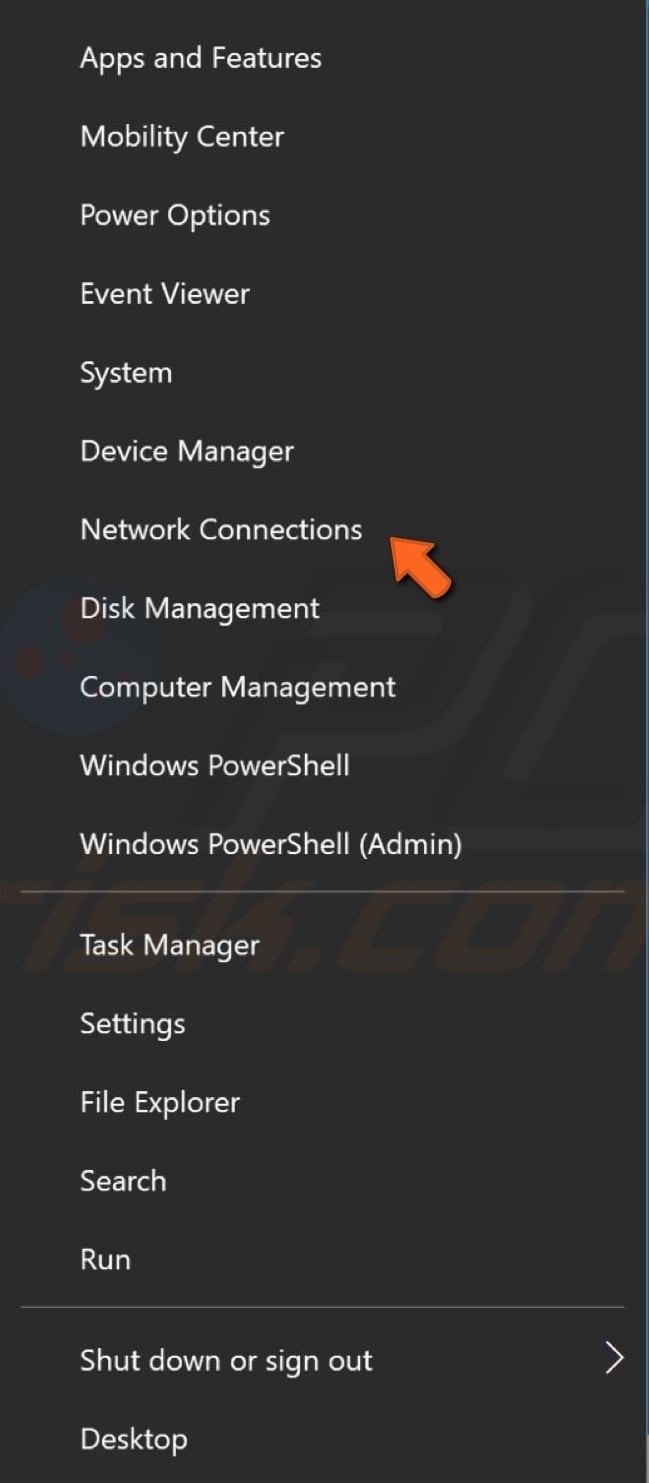
dans le réseau & paramètres Internet fenêtre, sélectionnez le type de connexion (dans notre cas, il est « Ethernet ») sur le volet gauche, puis cliquez sur « Modifier les options de l’adaptateur » sur le volet droit.
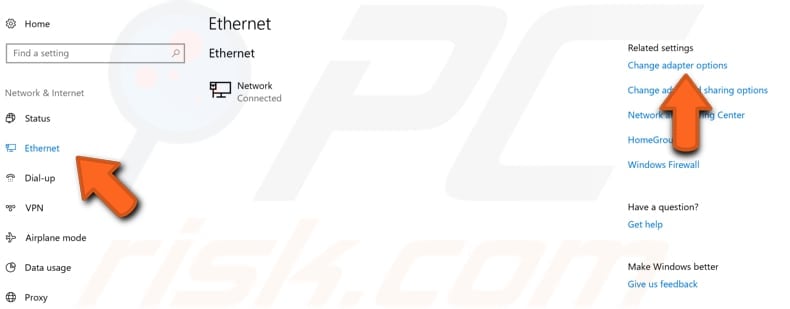
clic-Droit sur le lien et sélectionnez « Propriétés » dans le menu déroulant.
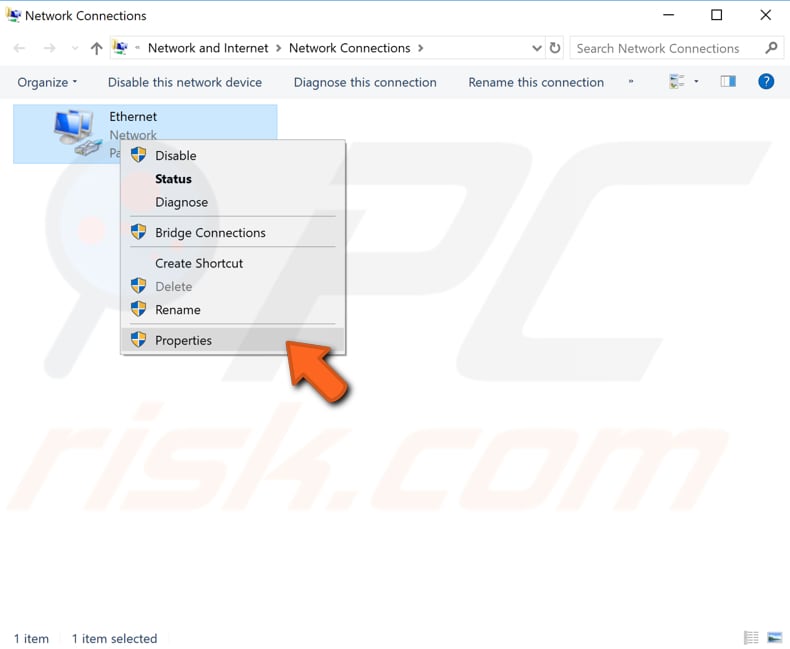
Sélectionnez « Protocole Internet Version 4 (TCP/IPv4) » et cliquez sur « Propriétés ».,
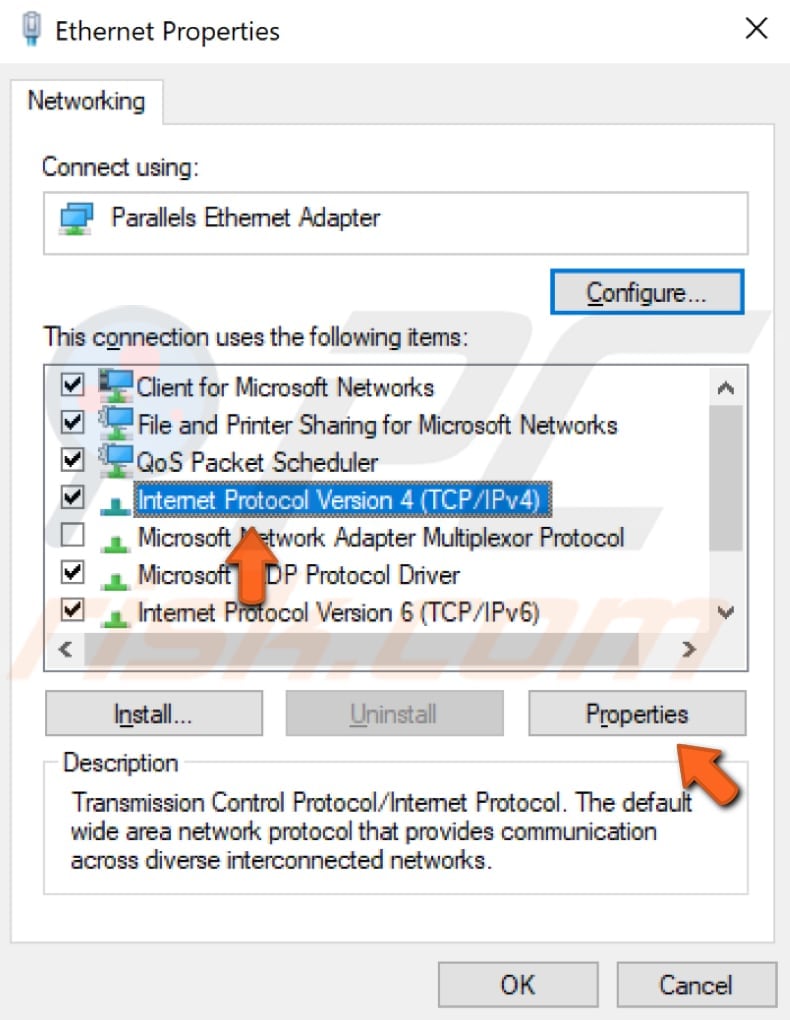
dans la fenêtre des propriétés du protocole Internet Version 4 (TCP/IPv4), sélectionnez « Utiliser les adresses de serveur DNS suivantes », Entrez 8.8.8.8 comme « serveur DNS préféré » et 8.8.4.4 comme « serveur DNS alternatif ». Cliquez sur » OK « pour enregistrer les modifications, Ouvrez à nouveau Google Chrome et vérifiez si cela résout le problème avec l’erreur » L’adresse DNS du serveur est introuvable ».,
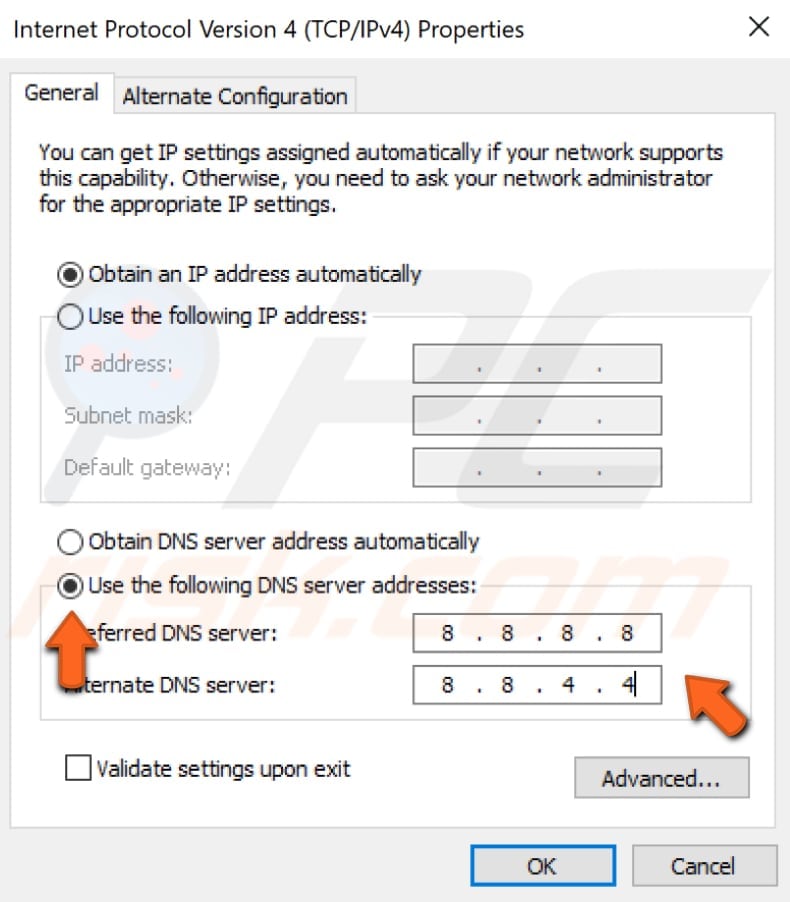
effacer le cache hôte Chrome
si cette erreur « adresse DNS du serveur introuvable » est causée par L’une des extensions de Google Chrome, effacer le cache hôte peut aider. Pour effacer le cache de l’hôte, ouvrez Google Chrome et une nouvelle fenêtre de navigation privée – Cliquez sur les trois points dans le coin supérieur droit et sélectionnez « nouvelle fenêtre de navigation privée ». Sinon, appuyez simplement sur les touches Ctrl + Maj + N de votre clavier.,
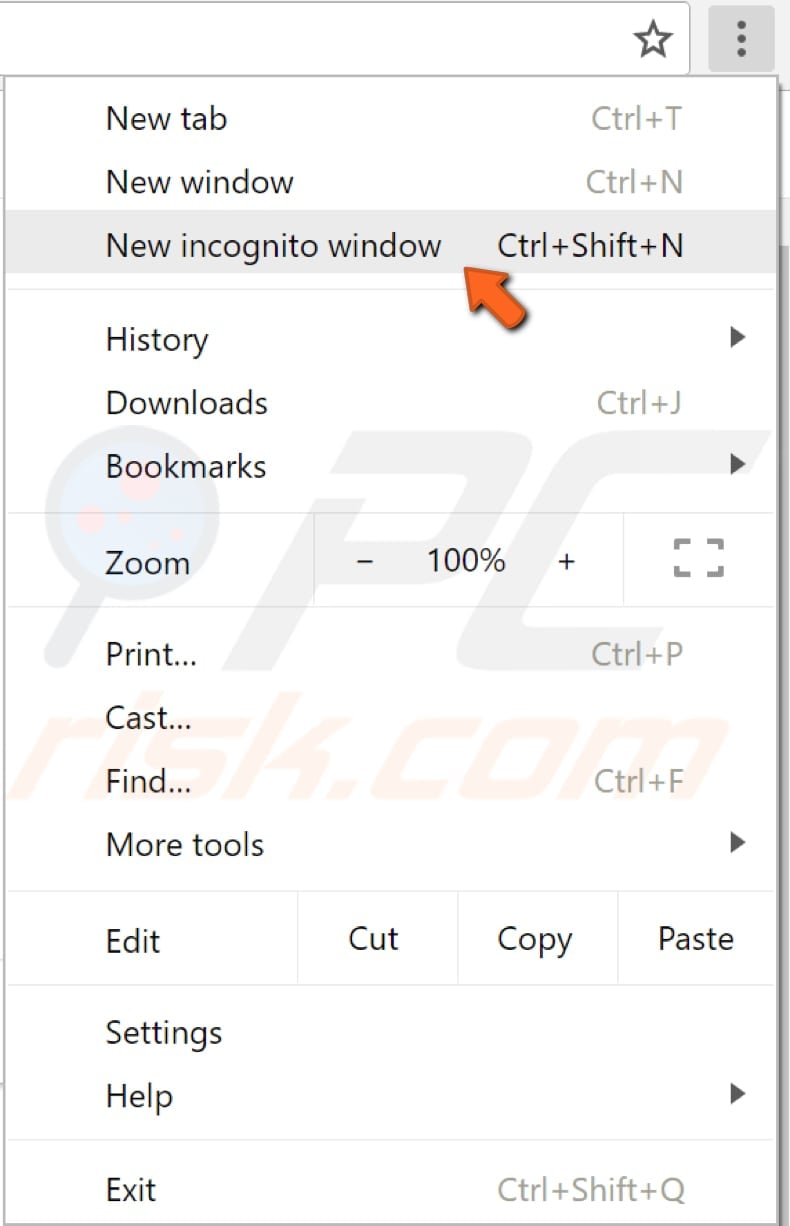
Dans la fenêtre de navigation privée, cliquez sur la barre d’adresse et tapez cette adresse: chrome://net-internals/#dns », puis appuyez sur Entrée. Recherchez et cliquez sur le bouton » Effacer le cache de l’hôte ». Voyez si cela corrige l’erreur » L’adresse DNS du serveur n’a pas pu être trouvée ».
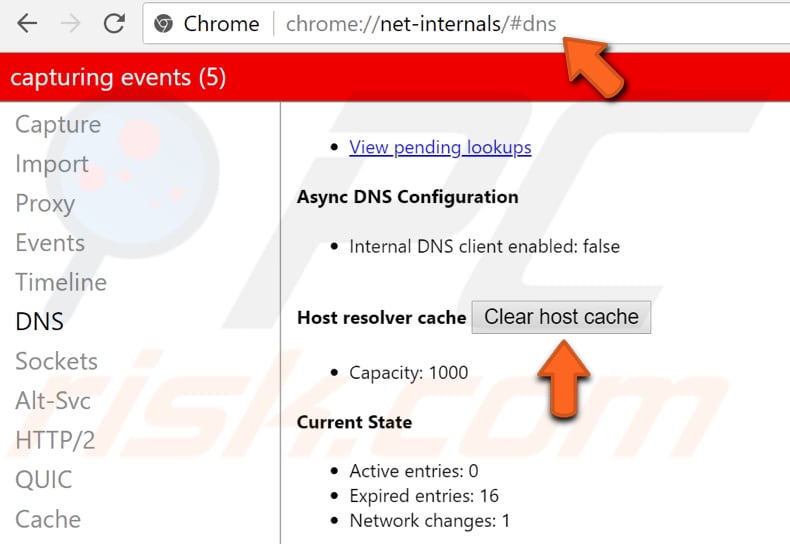
Réinitialisez votre adresse IP et effacez le Cache DNS
cette méthode comprend la saisie et l’exécution des commandes « netsh » et « ipcofig » dans L’invite de commandes., Netsh est un utilitaire de script en ligne de commande qui vous permet, localement ou à distance, d’afficher ou de modifier la configuration réseau d’un ordinateur en cours d’exécution. Netsh fournit également une fonctionnalité de script qui vous permet d’exécuter un groupe de commandes en mode batch sur un ordinateur spécifié.
Ipconfig est un outil en ligne de commande qui affiche la configuration actuelle de la pile IP installée sur un ordinateur en réseau. En utilisant cet outil, nous pouvons vider et réinitialiser le contenu du cache du résolveur du client DNS et renouveler la configuration DHCP.,
les commandes nécessitent une invite de commande élevée ouverte avec des privilèges d’administrateur. Pour ouvrir l’invite de commande élevée, tapez » Invite de commande « dans la recherche et faites un clic droit sur le résultat » invite de commande ». Choisissez « Exécuter en tant qu’administrateur » pour l’exécuter avec des privilèges administratifs.
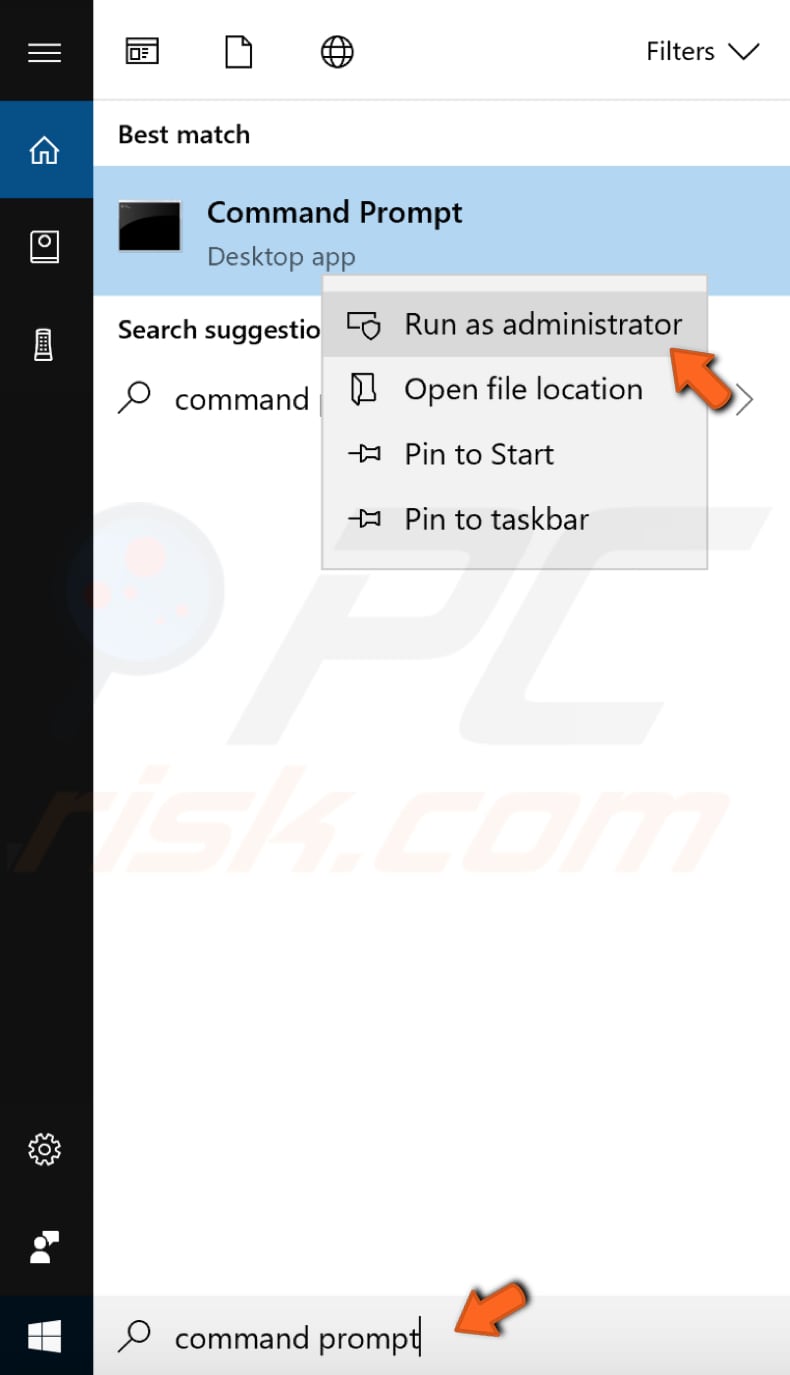
Lorsque vous sélectionnez « Exécuter en tant qu’administrateur », un Contrôle de Compte d’Utilisateur message apparaîtra vous demandant si vous autorisez l’Invite de Commande pour apporter des modifications à votre ordinateur. Cliquez Sur « Oui ».,
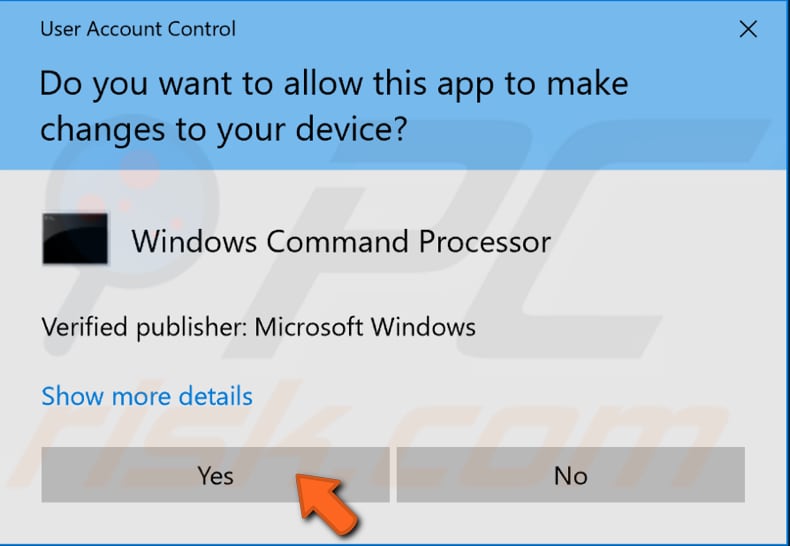
Invite de commandes apparaît. Dans la fenêtre d’Invite de commandes, tapez ces commandes:
netsh int ip reset
netsh winsock reset
ipconfig /release
ipconfig /renew
ipconfig /flushdns
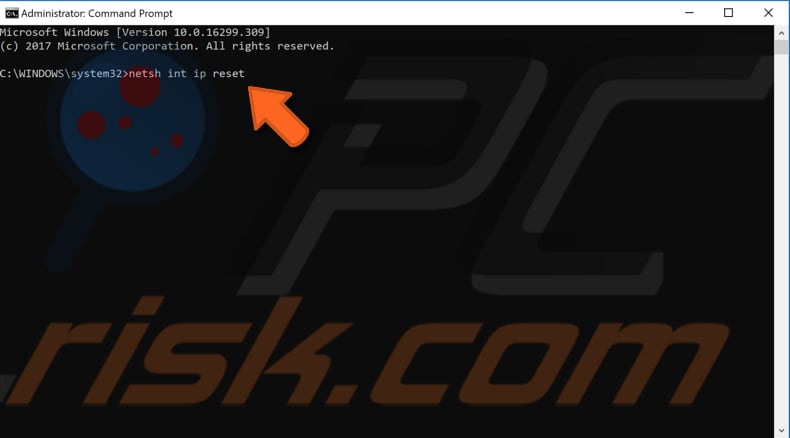
Appuyez sur Entrée sur votre clavier après la saisie de chaque commande. Lorsque toutes les commandes sont exécutées, redémarrez l’ordinateur et vérifiez si cela corrige l’erreur « L’adresse DNS du serveur n’a pas pu être trouvée ».,
redémarrez le service client DNS
les Services Windows (également appelés services.msc), sont utilisés pour modifier la façon dont les services Windows s’exécutent sur votre système. Ces services sont responsables de l’exécution des programmes disponibles et de la gestion de nombreux paramètres et ressources système. Vous pouvez modifier les paramètres d’un service pour des raisons de sécurité, de dépannage et de performances. L’un de ces services est le service client DNS, et son redémarrage peut vous aider à résoudre le problème de l’erreur « L’adresse DNS du serveur est introuvable ».,
le service client DNS met en cache les noms du système de noms de domaine et enregistre un nom complet d’ordinateur pour votre ordinateur. Si le service est arrêté, les noms DNS continueront à être résolus, cependant, les résultats des requêtes de nom DNS ne seront pas mis en cache et le nom de l’ordinateur ne sera pas enregistré. Si le service est désactivé, tous les services qui en dépendent explicitement ne pourra pas démarrer. Pour redémarrer le service client DNS, ouvrez la boîte de dialogue Exécuter en appuyant sur les touches Win + R de votre clavier, ou en cliquant avec le bouton droit sur Démarrer et en sélectionnant « Exécuter » dans le menu contextuel.,
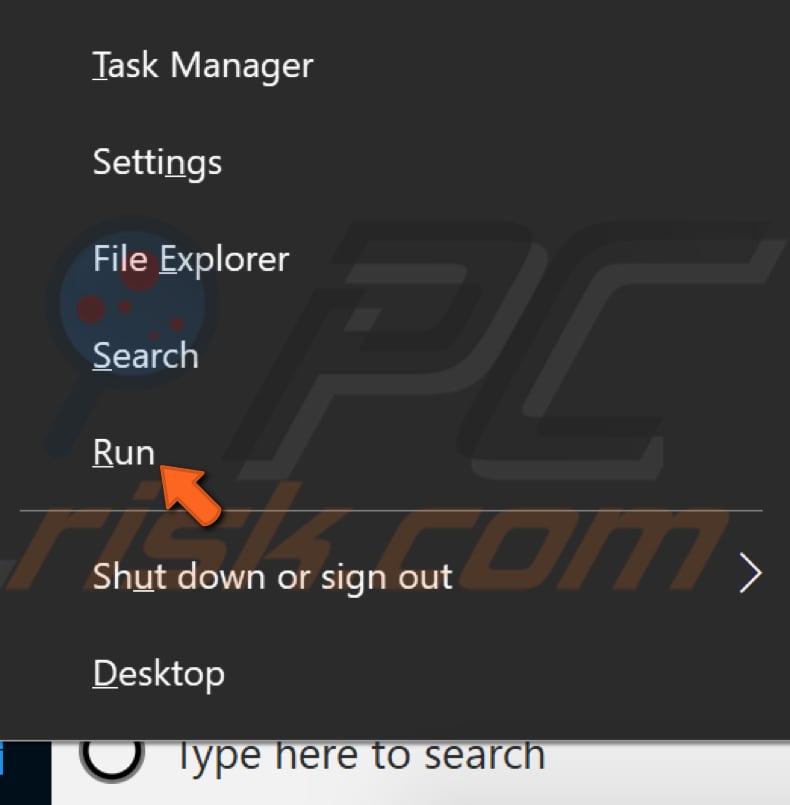
une Fois l’Exécution de la boîte de dialogue ouvrir, tapez « services.msc » et appuyez sur Entrée ou cliquez sur « OK ».
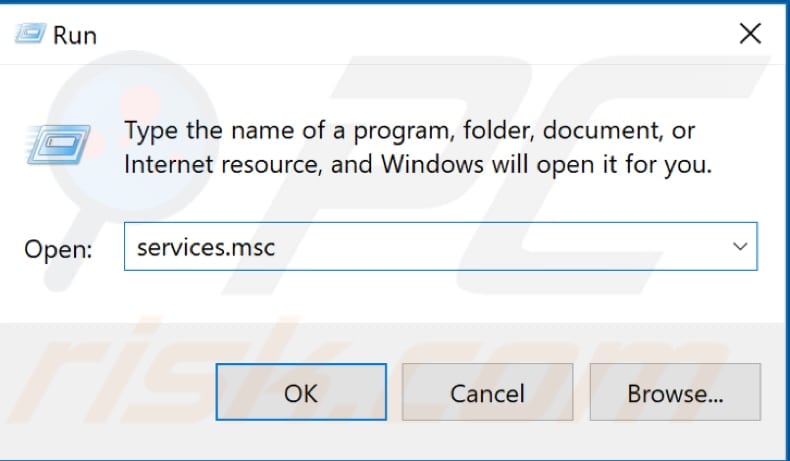
Dans la fenêtre Services, trouver de « Client DNS » et cliquez-droit dessus, sélectionnez « Redémarrer » dans le menu contextuel. Fermez la fenêtre des Services et voyez si cela corrige l’erreur » L’adresse DNS du serveur n’a pas pu être trouvée ».,
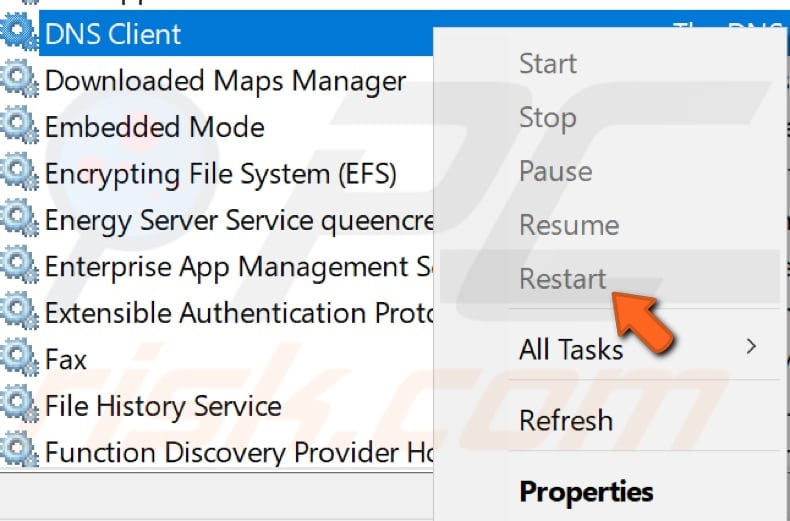
Enfin, vous pouvez tout simplement vous réinstallez le navigateur Google Chrome: le désinstaller, puis de le télécharger et de l’installer à nouveau.